excel表格取消页面布局中的网格线的方法:首先打开excel,打开我们要更改的sheet表格;然后我们点击顶部工具栏中的视图选项,在该栏目下找到显示网格线选项;最后取消勾选显示网格
excel表格取消页面布局中的网格线的方法:首先打开excel,打开我们要更改的sheet表格;然后我们点击顶部工具栏中的视图选项,在该栏目下找到显示网格线选项;最后取消勾选显示网格线选项即可。

本文操作环境:windows10系统、microsoft office excel 2010、thinkpad t480电脑。
我们可以通过如下方法步骤来取消页面布局中的网格线:
首先,打开excel,进入excel想要更改的sheet中。
选择视图选项,我们可以在该栏目下看到有一个勾选的网格线选项
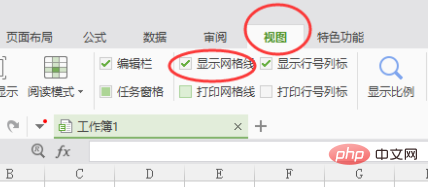
取消网格线的勾选,此时整个页面网格线就会立即消失了。
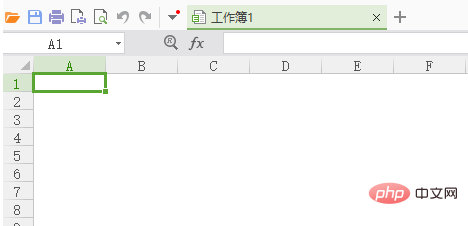
相关推荐:excel基础教程
以上就是excel表格怎么取消页面布局中的网格线的详细内容,更多请关注自由互联其它相关文章!
